자동원고급지장치, ADF에서 복사하는 방법이 궁금해요
- 날짜 2024-06-07
- 조회수 3,128
프린터 조작부에서 자동원고급지장치, ADF에 있는 원고 복사하는 방법을 안내드립니다
1. 조작부에서 '복사' 버튼을 눌러 액정화면에 복사가능이 표시되도록 합니다.

2. 복사할 원고를 ① '자동 원고 급지 장치 ADF' 에서 문서 내용이 보이도록 위를 향해 넣어주세요.
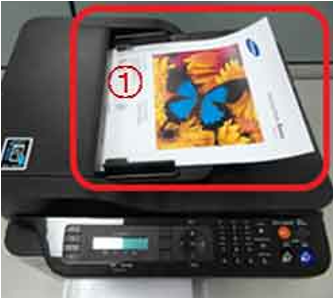
3. 원고 급지 장치 너비 가이드를 용지 크기에 맞게 조정해 주세요.
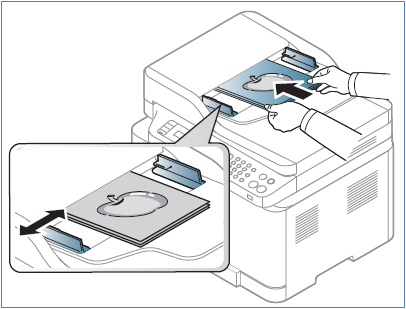
4. 흑백, 또는 컬러 버튼을 누르면 복사가 시작됩니다.
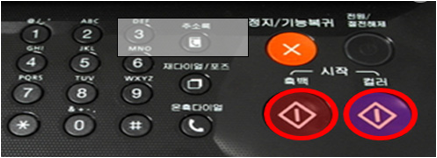
사용설명서에서 자동원고급지장치, ADF 기능을 지원하는지 확인해 주세요
프린터 모델명을 정확하게 확인 후 사용설명서에서 'ADF' 지원여부를 확인해 주세요.
1. '삼성전자서비스의 다운로드 자료실 바로가기'로 접속해 주세요.
2. ① 프린터 모델명(예시 : SL-C486FW)을 검색 후 ② 검색된 모델명을 선택해 주세요.
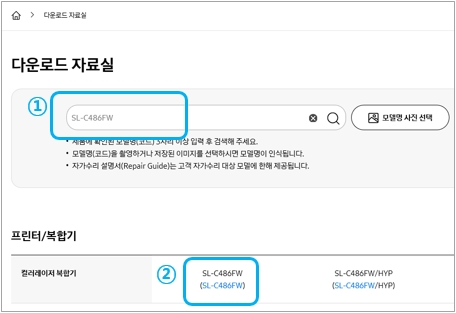
3. ① 메뉴얼을 선택 후 User Manual (사용설명서)의 ② PDF 파일을 실행해 주세요.
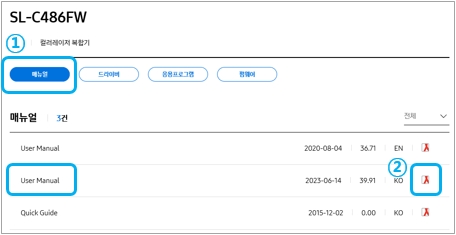
4. 컴퓨터 키보드 Ctrl + F 눌러 검색란에 'ADF' 단어를 검색해 해당 프린터 모델명이 ADF를 지원하는지 확인해 주세요.
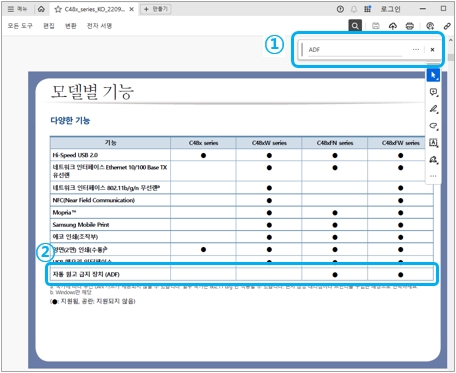
위 방법으로 조치가 되지 않을 경우 전문 상담사에게 자세한 내용을 확인 후 상담으로 안내받아 보시기를 권유 드립니다.